Tự đông lưu file Excel vào OneDrive sẽ giúp bạn tiết kiệm nhiều thời gian hơn. Nhưng không giống như Google Sheets, Microsoft Excel không bật tính năng tự động lưu theo mặc định. Bạn có thể khắc phục vấn đề này dễ dàng nếu đăng ký Microsoft 365. Nhưng tại Anonyviet, một nơi sẽ không chi tiền cho bất kỳ dịch vụ gì sẽ hướng dẫn bạn cách tự động lưu tệp Excel vào OneDrive hoàn toàn miễn phí.
| Tham gia kênh Telegram của AnonyViet 👉 Link 👈 |
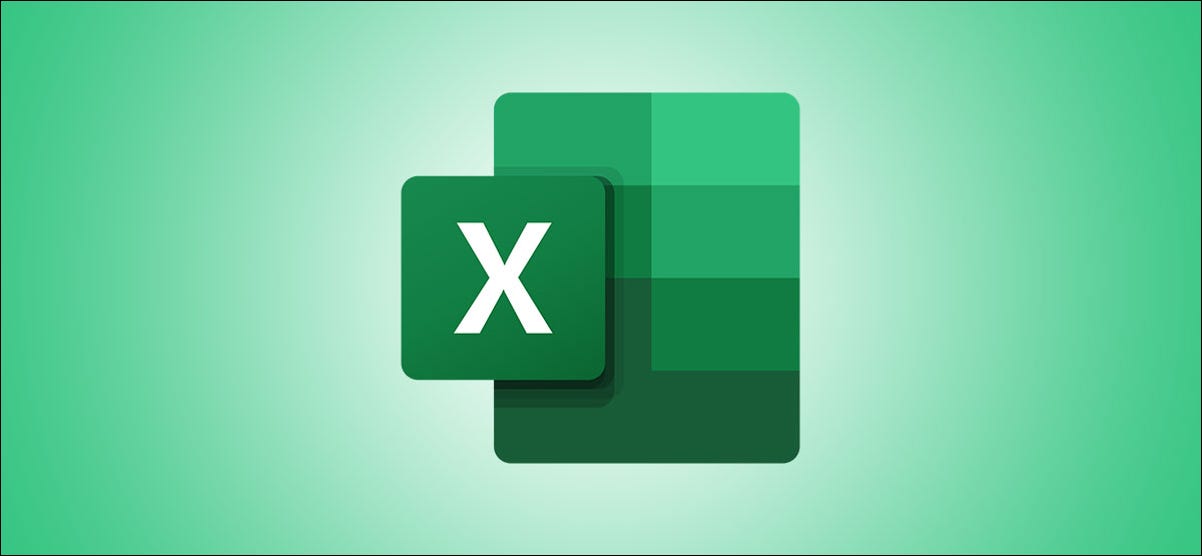
Bạn cũng có thể cách 1,2 phút là nhấn Save hoặc Ctrl + S một lần, nhưng mình nghĩ là chẳng có ai làm như vậy đúng không. Không phải vì nó mất thời gian, mà là vì nó phiền. Bạn đâu thể nào vừa bận tính toán file tài chính của công ty vừa nhấn Save được. Đôi khi chuyện đó còn làm bạn quên mất mình đang làm gì nữa, và một công việc cần độ chính xác cao như thế này thì chỉ cần 1 chút phân tâm thôi là bạn có thể bán nhà luôn đấy.
Tự động lưu file Excel vào OneDrive
Đầu tiên, bạn cần mở Excel vào tạo một Workbook mới bằng cách chọn “File”.
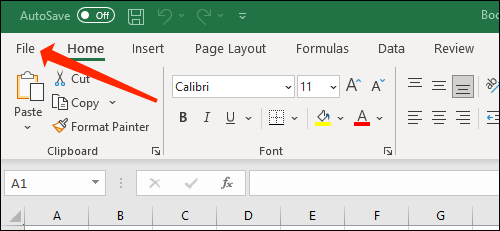
Nhấn “New” trong menu bên trái.
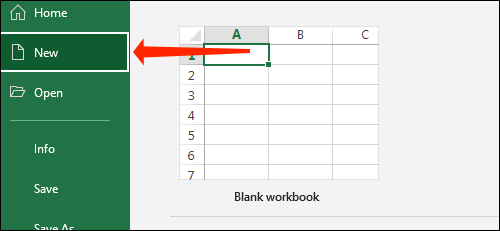
Chọn “Blank workbook” hoặc bất kỳ template nào khác từ danh sách. Vậy là bạn đã tạo xong một workbook mới rồi đó.

Bạn sẽ thấy một tùy chọn có tên “AutoSave” ở góc trên bên trái. Nhấp vào công tắc bên cạnh AutoSave để chuyển sang “On”.
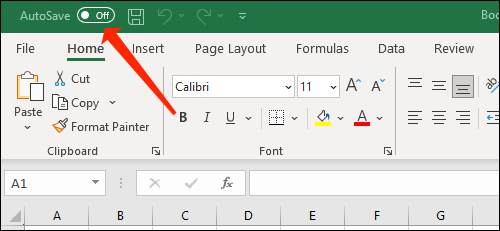
Bạn sẽ thấy một cửa sổ hiện lên hỏi nơi bạn muốn lưu workbook của mình. Nhấp vào “OneDrive.”
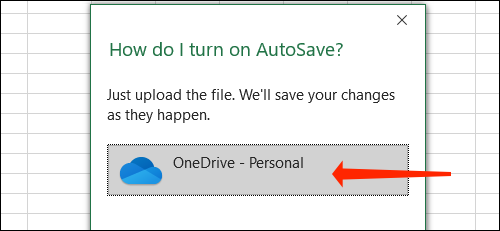
Nhập tên tệp và nhấn “OK”.
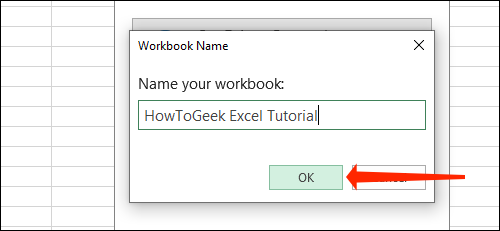
Đó là tất cả những gì bạn cần làm để bật tính năng autosave. Kể từ giờ trở đi, Excel sẽ tự động lưu bất kỳ sửa đổi nào bạn thực hiện đối với workbook này. Bạn chỉ cần bật autosave một lần mỗi khi bạn bắt đầu làm việc trên workbook mới và bạn sẽ không cần phải nhấn lưu thủ công nữa. Lưu ý rằng bạn cần kết nối Internet để tính năng autosave hoạt động chính xác và đồng bộ hóa các workbook này trên các thiết bị.
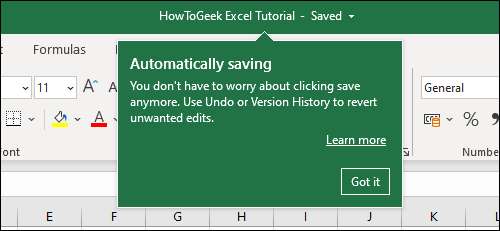
Thay đổi vị trí lưu Workbook trong OneDrive
Theo mặc định, Microsoft Excel lưu workbook của bạn trong thư mục Documents trong OneDrive. Tuy nhiên, đó cũng là nơi tất cả các tài liệu Office khác sẽ được lưu, hơi lộn xộn rồi. Để sắp xếp thư mục tốt hơn, bạn nên tạo các thư mục riêng biệt cho các dự án khác nhau hoặc ít nhất một thư mục cho mỗi ứng dụng Office.
Mở bất kỳ workbook nào trong Microsoft Excel và nhấn “File”.
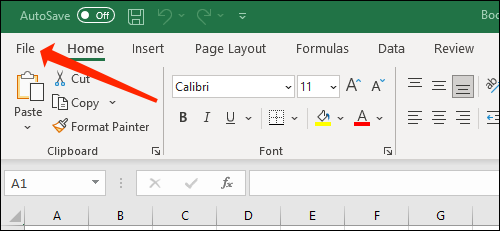
Bây giờ, chọn “Save a Copy” trong menu bên trái.

Chọn “OneDrive”.
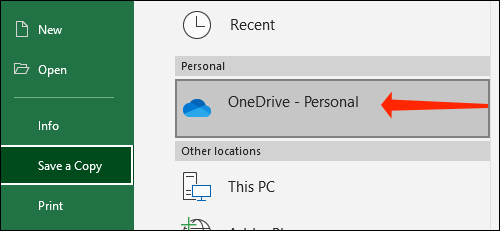
Bạn có hai tùy chọn để tạo thư mục mới. Lựa chọn đầu tiên là nhấp vào “More options” và thêm các thư mục bằng cách sử dụng Windows Explorer.
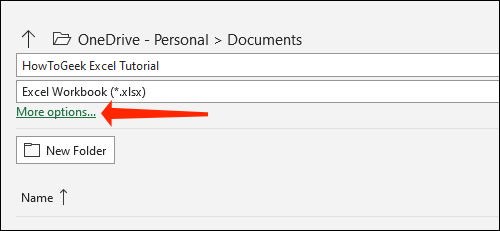
Lựa chọn thứ hai là nhấn “New Folder” và tạo một thư mục trong OneDrive từ Microsoft Excel.
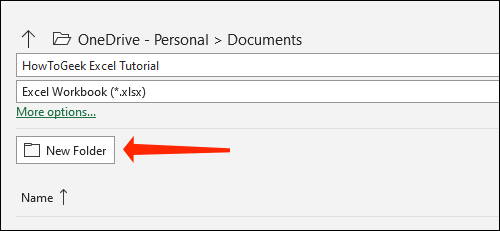
Khi xong rồi thì các bạn nhấn vào thư mục mới tạo.
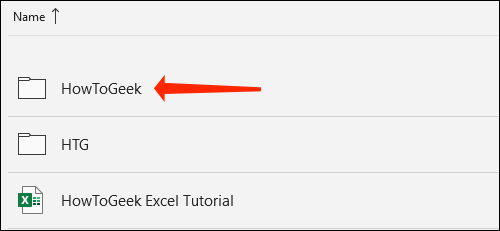
Nhấn “Save”.
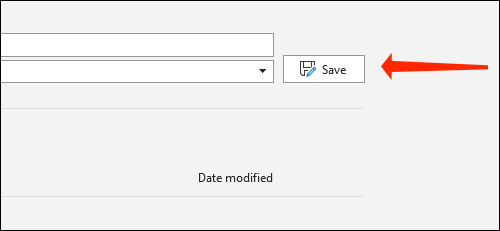
Thao tác này sẽ đưa bạn trở lại workbook Excel. Bạn có thể nhấp vào tên tệp của mình ở trên cùng để nhanh chóng kiểm tra xem tệp đó có được lưu trong đúng thư mục hay không.
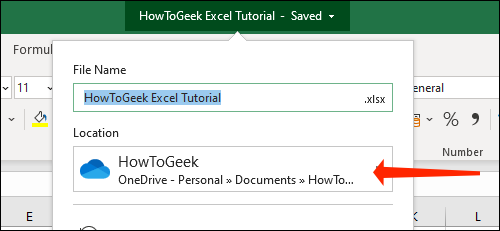
Vậy là bạn vừa biết cách tự động lưu file Excel vào OneDrive rồi đó. Bạn cũng có thể học thêm nhiều mẹo Excel khác như 20 thủ thuật này bạn sẽ trở thành chuyên gia Excel.

















